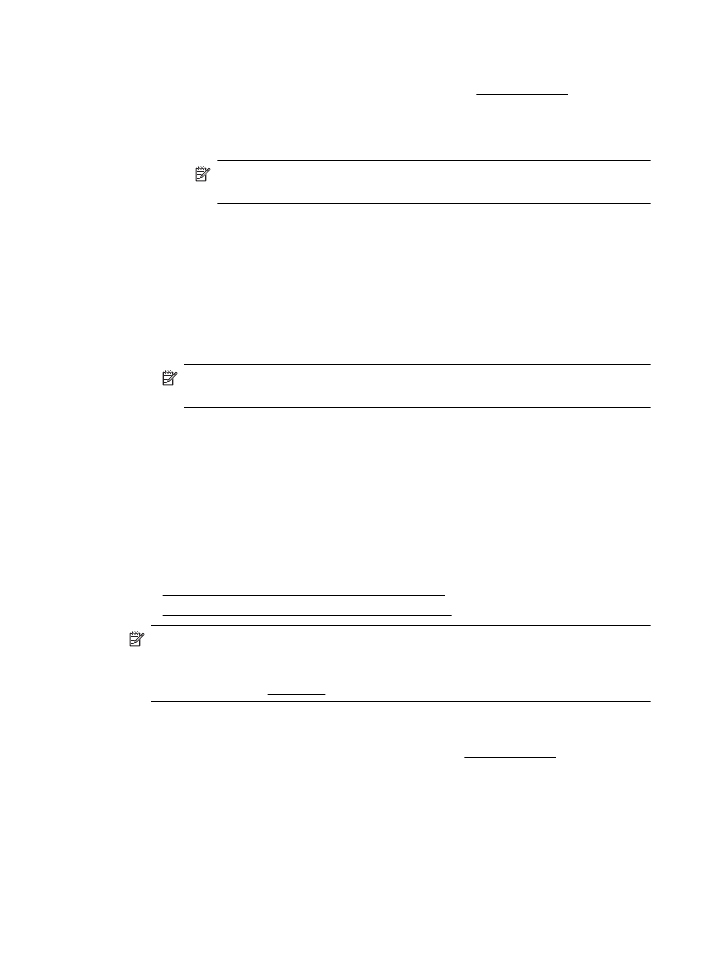
Fotoğraf kağıdına fotoğraf yazdırma (Windows)
1.
Tepsiye kağıt yerleştirin. Daha fazla bilgi için, bkz. Ortam yükleme.
2.
Yazılım uygulamanızın Dosya menüsünde Yazdır'ı tıklatın.
3.
Kullanmak istediğiniz yazıcının seçili olduğundan emin olun.
4.
Ayarları değiştirmek için, Yazıcı Özellikleri iletişim kutusunu açan düğmeyi
tıklatın.
Yazılım uygulamanıza bağlı olarak, bu seçenek Özellikler, Seçenekler, Yazıcı
Ayarı veya Yazıcı ya da Tercihler olarak adlandırılabilir.
Fotoğraf yazdırma
29
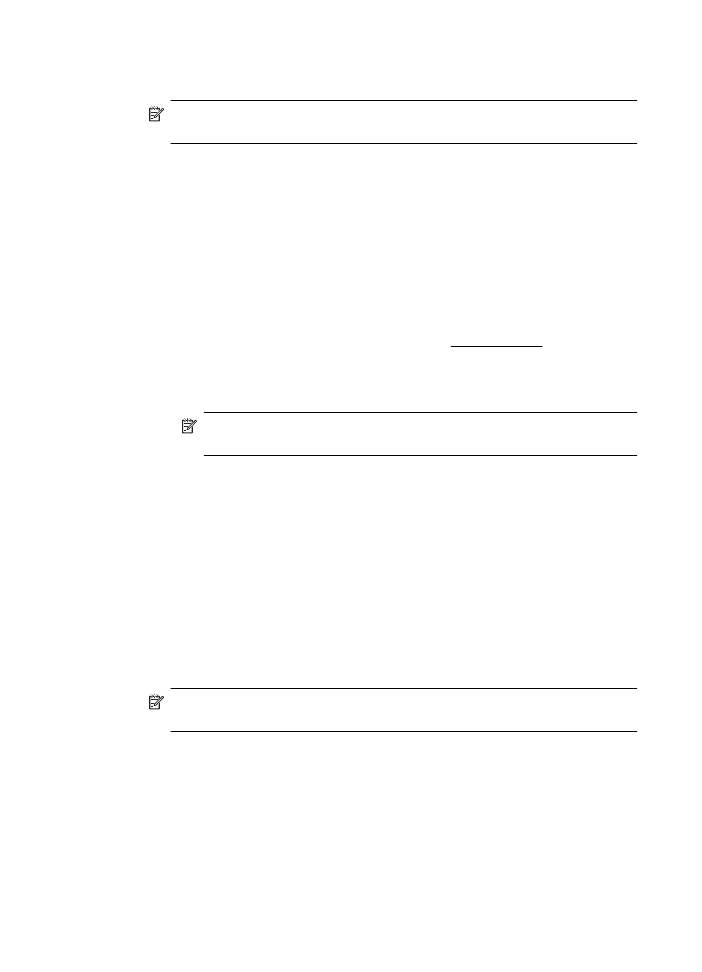
5.
Kağıt/Kalite sekmesini tıklatın, sonra da uygun fotoğraf kağıdı türünü Ortam
açılır listesinden seçin.
Not Maksimum DPI, yalnızca HP Premium Plus Fotoğraf Kağıtları ve HP
Gelişmiş Fotoğraf Kağıtlarında renkli yazdırma için desteklenir.
6.
Gelişmiş düğmesini tıklatın, sonra da Çıktı Kalitesi açılır listesinden En İyi veya
Maksimum DPI seçeneğini belirleyin.
7.
Fotoğrafı siyah beyaz yazdırmak için açılır menüden Gri Tonlamalı'yı tıklatın,
sonra da aşağıda seçeneği belirleyin:
Yüksek Kaliteli Gri Tonlamalı: fotoğraflarınızı gri tonlamalı olarak yazdırmak için
mevcut tüm renkleri kullanır. Bu, düzgün ve doğal gri tonları oluşturur.
8.
OK düğmesini tıklatın, sonra da Yazdır veya OK düğmesini tıklatarak yazdırmayı
başlatın.